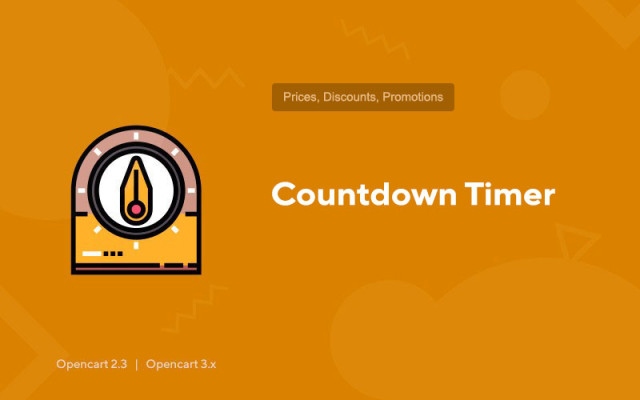Geri sayım saati
Price in reward points: 10
Geri Sayım Sayacı, Opencart CMS şemalarındaki olası tüm sayfalarda ve modüllerde promosyon ürünleri için geri sayım sayacı görüntüleyen esnek bir modüldür.
Kapsamlı tasarım özelleştirme seçenekleri, zamanlayıcının tasarımını herhangi bir şablona uyarlamanıza olanak tanır!
Promosyon geri sayım sayacı, çevrimiçi mağaza ziyaretçilerinin dikkatini promosyon ürünlerine çekmenize ve böylece mağazanın dönüşümünü önemli ölçüde artırmanıza olanak tanır.
Zamanlayıcıyı şu sayfalarda ve modüllerde görüntüleyebilirsiniz:
- "Ürün" sayfası (ürün/ürün);
- sayfa "Kategori" (ürün/kategori);
- sayfa "Üretici" (ürün/üretici);
- "Promosyonlar" sayfası (ürün/özel);
- "Ara" sayfası (ürün/arama);
- "Haberler" modülü (modül/en son);
- "En çok satanlar" modülü (modül/en çok satanlar);
- "Promosyonlar" modülü (modül/özel);
- "Öne Çıkan" modül (modül/özellikli);
- ürün sayfasında "Önerilen" (ürün/ürün) modülü.
Aşağıdaki parametreler zamanlayıcı için yapılandırılabilir:
- zamanlayıcıyı ayrı bir sayfada veya bir modülde görüntüleyin;
- zamanlayıcı başlığı: "Promosyon biter";
- metin ayırıcılar (XX : XX : XX : XX);
- değerlerin metin tanımları (XX gün, XX saat, XX dakika, XX saniye);
- gün sayısı (bu değerin metin tanımı da gizlidir);
- saat cinsinden gün sayısı (Örnek: 5 gün * 24 saat = 120 saat + geçerli gün bakiyesi. Not: yalnızca "gün sayısı" gizliyse çalışır);
- saniye sayısı (bu değerin metin tanımı da gizlidir).
"Promosyon" sekmesinde bir ürün eklenirken / düzenlenirken her bir ürün için zamanlayıcı açılır.
Promosyonun yeni fiyatını ve bitiş tarihini belirtmelisiniz. Bir bitiş tarihi belirtmezseniz, o öğe için sayısal zamanlayıcı görüntülenmez.
Bazı ürünlerin zamanlayıcısının günün sonuna kadar geri saymasını istiyorsanız, promosyonun bitiş tarihini "N gün" olarak ayarlayın, "Gün sayısını görüntüle" seçeneğini devre dışı bırakın ve "Sayı sayımı" seçeneğini etkinleştirin gün" seçeneği. Örneğin, promosyon 5 gün içinde sona ererse, 5 gün boyunca her gün içinde bulunulan günün sonuna kadar bir geri sayım sayacı görüntülenecektir.
2 tür kurulum vardır: Modül dosyası ocmod.zip ile biten bir arşiv ise "Uzantıların yüklenmesi" veya dosyalarla basit bir arşiv ise "FTP (dosya yöneticisi) aracılığıyla" .
Ocmod'u Kurmak
- 1 Modül dosyasını indirin . Ücretli eklentiler, yalnızca ödeme yapıldıktan sonra hesabınıza indirilebilir.
- 2 Sitenizin yönetici panelinde "Uzantılar" -> "Uzantıları yükle" veya "Modüller" -> "Değiştiricileri yükle" seçeneğine gidin ve "Yükle" düğmesini tıklayın;
- 3 İndirilen dosyayı seçin ve "Devam Et" i tıklayın, - "Başarıyla yüklendi" yazısını bekleyin;
- 4 Sonra "Eklenti Yöneticisi" ne veya "Değiştiriciler"e gidin ve "Güncelle" düğmesine (mavi, sağ üst köşede) tıklayın. Ayrıca modül için yönetici hakları verin (aşağıda bunun nasıl yapılacağı yazılmıştır).
FTP aracılığıyla kurulum
- 1 Modül dosyasını indirin . Ücretli eklentiler, yalnızca ödeme yapıldıktan sonra hesabınıza indirilebilir;
- 2 Dosya yöneticisi aracılığıyla sitenin kök dizinine dosya yükleyin . Kural olarak, arşiv PHP'nin farklı sürümleri ve OC sürümleri için dosyalar içerir (seçeneğinizi doğru seçmeniz gerekir);
- 3 Sonra "Eklenti Yöneticisi" ne veya "Değiştiriciler"e gidin ve "Güncelle" düğmesine (mavi, sağ üst köşede) tıklayın. Ayrıca modül için yönetici hakları verin (aşağıda bunun nasıl yapılacağı yazılmıştır).
Herhangi bir modülü kurduktan sonra, "Sistem" -> "Kullanıcı grupları" -> "Yönetici" bölümüne gidin, tüm onay kutularının işaretini kaldırın ve görüntüleme ve değiştirme alanlarındaki "Tümünü seç" düğmesine tıklayarak bunları geri koyun.
Tags: Opencart 2.3, Opencart 3.0, Opencart Pro 2.3, OcStore 2.3, OcStore 3.0